Panel の種類 で「Soracom X/Y Image」を選択すると、データソースの 2 つの系列を、アイコンの X 座標と Y 座標とみなして、背景画像の上に軌跡を表示できます。軌跡は、非表示にすることもできます。
背景画像の例:
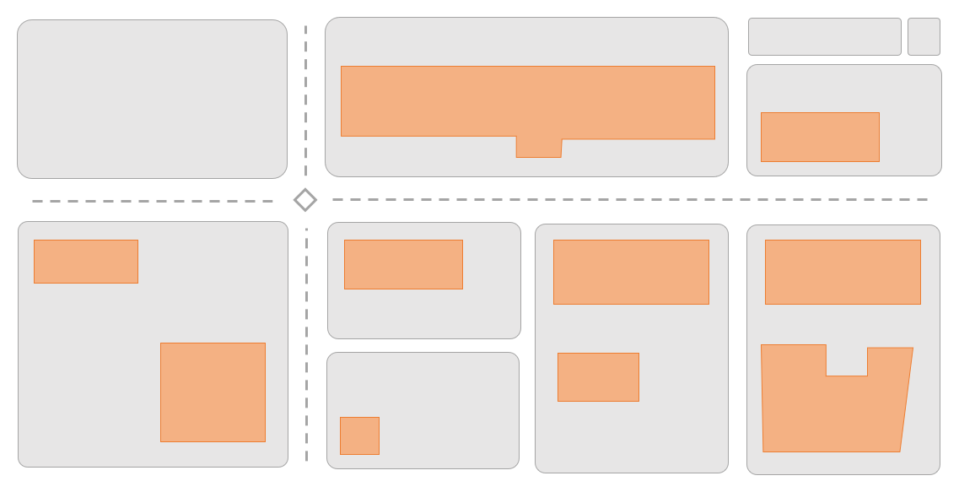
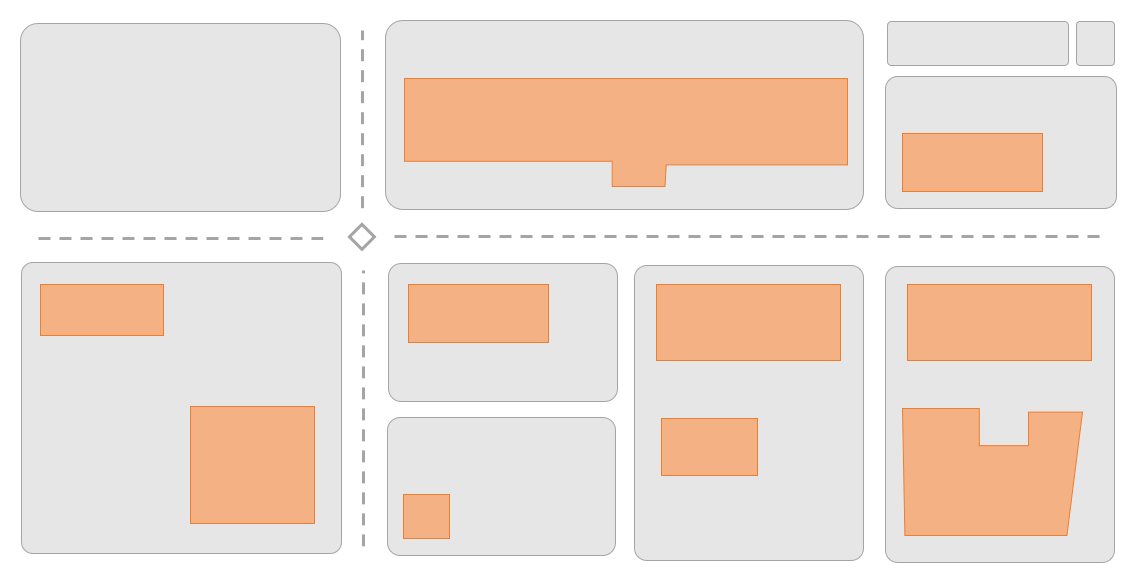
アイコンや奇跡を表示した例:
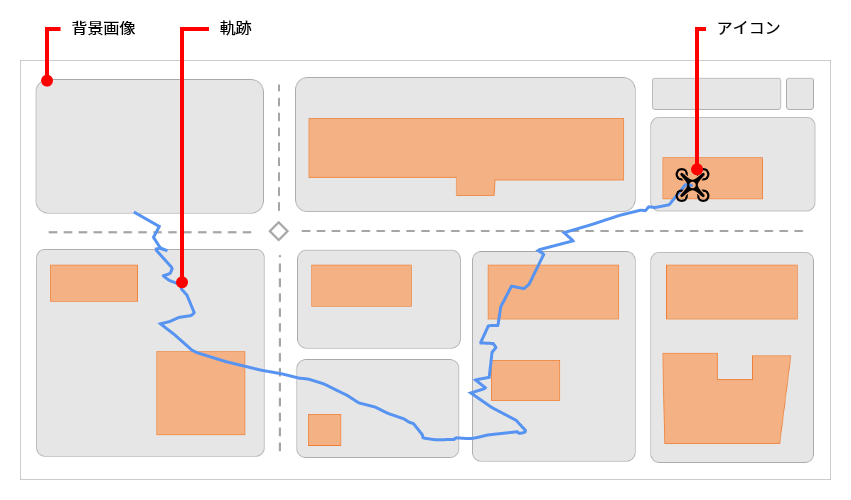
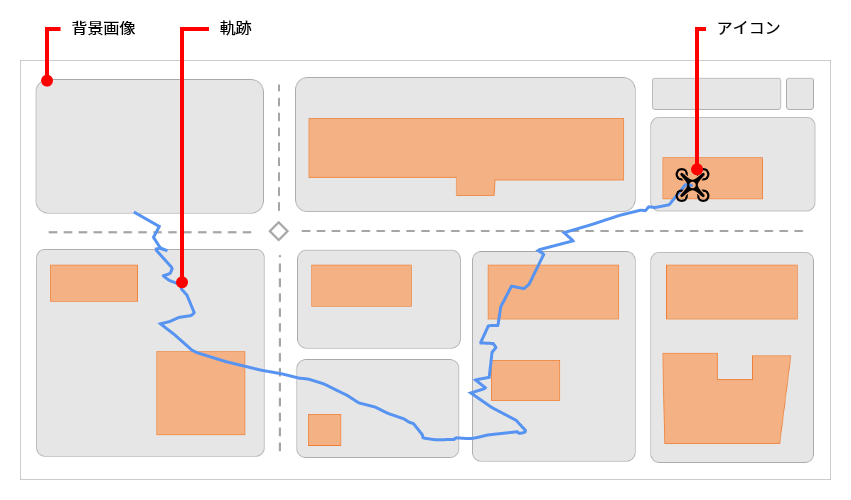
設定
ここでは Soracom X/Y Image に特有の設定について説明します
ここで説明されていない設定は、Panel の種類によらない共通の設定です。詳しくは、Panel の可視化に関する共通オプション を参照してください。ただし、以下の機能は Soracom Map Panel では利用できません。
[Soracom X/Y Image]
| 項目 | 説明 |
|---|---|
背景として表示する画像を指定します。
Harvest Files を利用すると Harvest Files への書き込み料金と読み出し料金が発生します | |
アイコンを表示するエリアを、背景画像とパネルのどちらと一致させるかを指定します。
|
[Images]
をクリックすると、系列の値にあわせて移動するアイコンを追加できます。以下の項目を設定してください。
| 項目 | 説明 |
|---|---|
アイコンとして表示する画像を設定します。
Harvest Files に画像をアップロードするにはLagoon で SORACOM のデータを取り扱うために、オペレーターごとに Lagoon 専用の SAM ユーザーが作成されています。標準では、この SAM ユーザーには「Harvest Files にファイルをアップロードする権限」が付与されていないため、Soracom X/Y Image パネルから Harvest Files に画像をアップロードできません。 Harvest Files に画像をアップロードする機能を利用するには、ユーザーコンソールの SORACOM Lagoon 画面で、 をクリックします。詳しくは、SORACOM Lagoon 3 の利用を開始する を参照してください。 | |
| / | アイコンとして表示する画像の幅と高さを指定します。 |
アイコンを表示する位置の X 座標として利用する系列を選択します。
たとえば、 に「20」、 に「30」を指定すると、系列の数値が 25 のときに、アイコンが中央に表示されます。 | |
アイコンを表示する位置の Y 座標として利用する系列を選択します。
たとえば、 に「30」、 に「50」を指定すると、系列の数値が 40 のときに、アイコンが中央に表示されます。 | |
軌跡を表示する (系列の数値を直線で連結する) 場合は、オンにします。
|
アイコンが背景画像の外に出ることはありません
/ で選択した系列の数値が、 に指定した値以下、または に指定した値以上の場合、アイコンは背景画像の端に表示されます。背景画像の外に出ることはありません。
たとえば、 に「100」を指定した場合は、系列の数値が 100 以下の場合はすべて同じ場所にアイコンが表示されます。
